Jak emulować PS3 na platformie Steam za pomocą RPCS3
Opublikowany: 2023-05-28
- Pobierz EmuDeck, zainstaluj go i użyj go do zainstalowania emulatora RPCS3.
- Skopiuj swoje gry na PlayStation 3 do folderu PS3 EmuDeck.
- Dodaj swoje gry PS3 do Steam za pomocą Steam ROM Manager. Upewnij się, że zainstalowałeś pliki gry PKG przed próbą dodania ich za pomocą Menedżera Steam Rom.
Chcesz wrócić do późnych lat 2010/początku 2010 roku i przeżyć dni chwały PS3 na swoim Steam Decku? Możesz to zrobić za pomocą RPCS3, emulatora PS3, który może uruchomić wszystkie Twoje ulubione gry z PS3. Nasz przewodnik pokaże Ci, jak zainstalować RPCS3 przez EmuDeck i jak uruchomić emulator.
Krok 1: Zainstaluj RPCS3 przez EmuDeck
Pierwszą rzeczą, którą musisz zrobić, to zainstalować Emudeck. Możesz pobrać Emudeck, otwierając Firefox — domyślną przeglądarkę w SteamOS, ale możesz użyć dowolnej przeglądarki zainstalowanej na Twoim Decku — i odwiedzić EmuDeck.com. Po załadowaniu strony kliknij przycisk „Pobierz” znajdujący się w prawym górnym rogu strony głównej.
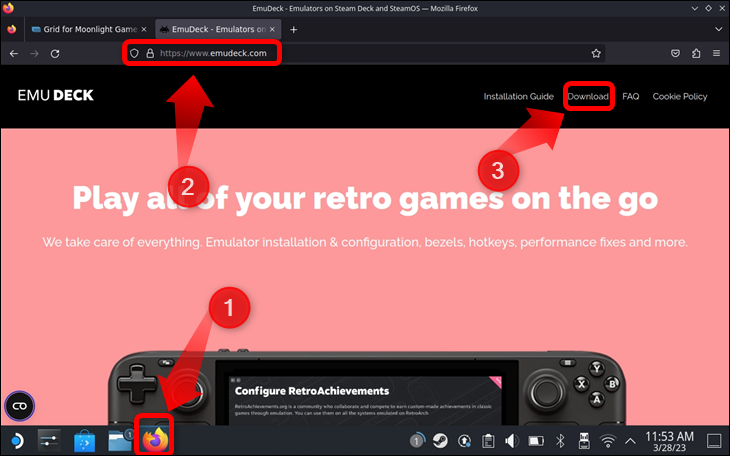
Gdy znajdziesz się w sekcji pobierania, kliknij przycisk „Pobierz instalator” i poczekaj na zakończenie pobierania. Firefox zapisze plik instalacyjny EmuDeck w folderze „Pobrane”.
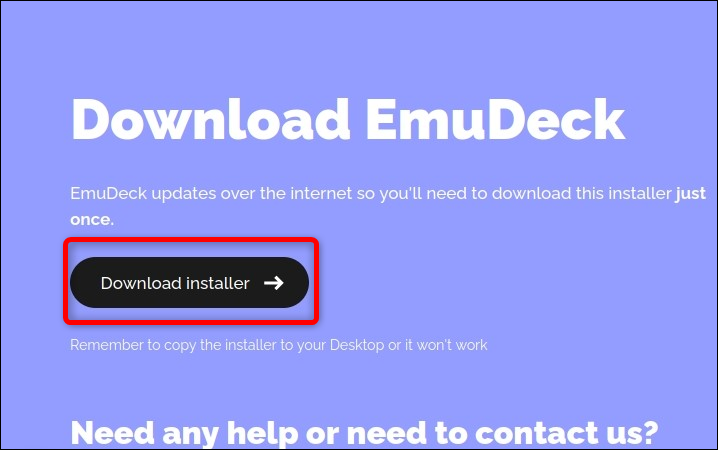
Teraz, aby zainstalować EmuDeck, musisz przenieść instalację na pulpit. Jest to obowiązkowy krok potrzebny do prawidłowego działania EmuDeck. Aby przenieść instalator na pulpit, otwórz Dolphin, domyślną aplikację do zarządzania plikami w systemie SteamOS, i kliknij kartę „Pobrane” znajdującą się po lewej stronie, naciskając prawy spust lub prawy touchpad. W folderze „Pobrane” zlokalizuj instalację EmuDeck — plik zatytułowany „EmuDeck.desktop” — i kliknij go prawym przyciskiem myszy, naciskając lewy spust na swoim urządzeniu Steam Deck. Po powitaniu menu prawym przyciskiem myszy kliknij opcję „Wytnij”.
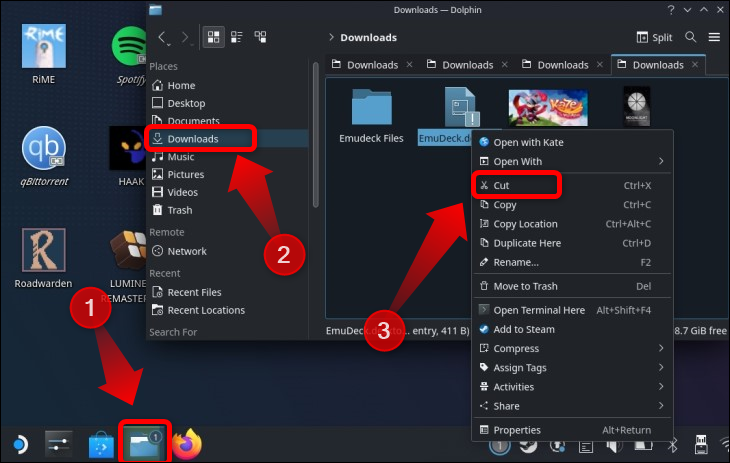
Możesz teraz zminimalizować Dolphin i przejść do pulpitu. Na pulpicie kliknij prawym przyciskiem myszy dowolną jego część nieobjętą ikonami, a następnie kliknij opcję „Wklej jeden plik”.
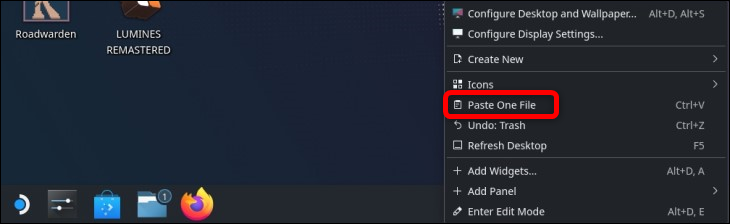
Po przeniesieniu instalacji na pulpit kliknij dwukrotnie ikonę „Zainstaluj EmuDeck” i po wyświetleniu monitu kliknij „Kontynuuj”.
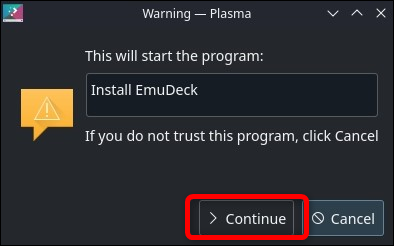
Instalator pobierze pliki, otworzy okno konsoli terminala, pobierze aktualizacje i zainstaluje EmuDeck.
Po zakończeniu instalacji zostaniesz powitany ekranem powitalnym, pokazującym dwa sposoby konfiguracji urządzenia: „Tryb łatwy” i „Tryb niestandardowy”. Wybierz to drugie i kliknij przycisk „Kontynuuj”.
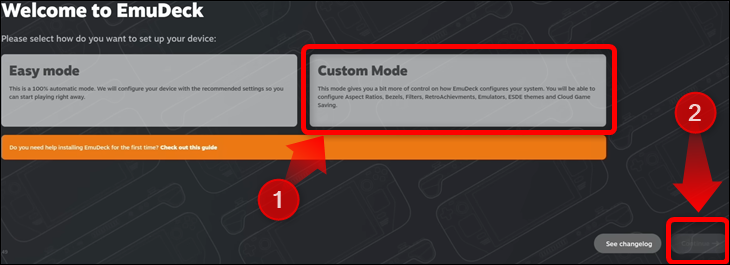
Poniższe okno pozwala wybrać miejsce, w którym EmuDeck ma utworzyć folder Emulation, który zawiera katalogi ROM, a także inne foldery, w których przechowywane są pliki składowania, ustawienia emulatora, oprogramowanie układowe itp. Zalecamy użycie karty microSD, aby Twoje ROMy nie zajmują cenne miejsce w pamięci wewnętrznej. Możesz także wymieniać wiele kart SD podczas pracy i używać jednej do emulacji pamięci ROM, a drugiej do gier Steam, dzięki czemu możesz mieć wiele rozszerzeń pamięci, które możesz bezproblemowo wymieniać podczas pracy.
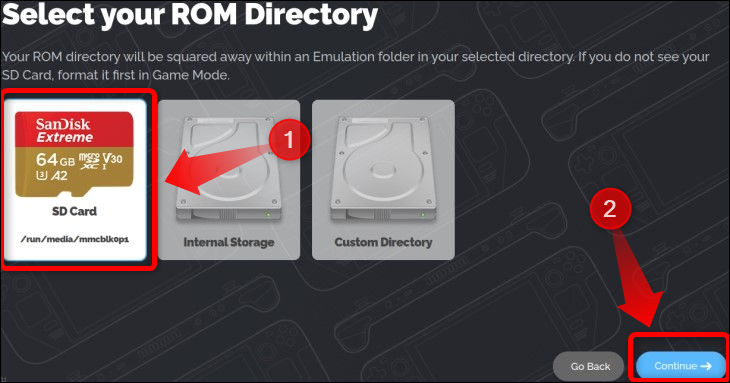
Następnie wybierz Steam Deck z listy urządzeń i kliknij przycisk „Kontynuuj”.
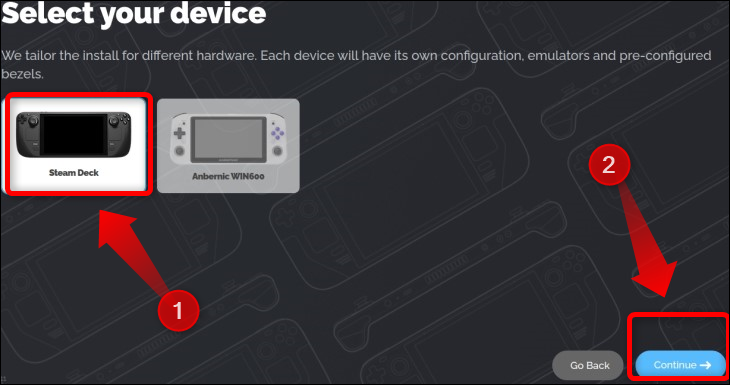
Teraz wybierz RPCS3 z listy emulatorów i kliknij „Kontynuuj”. Możesz także zainstalować dowolny inny emulator, którego planujesz używać.
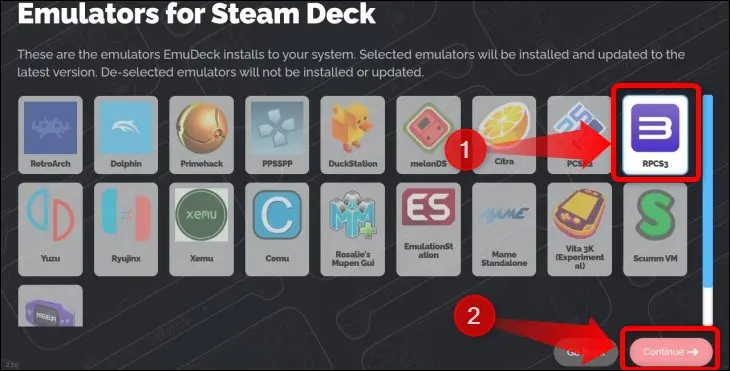
W następnym oknie „Konfiguracje emulacji” upewnij się, że ponownie wybrałeś RPCS3, aby EmuDeck mógł automatycznie skonfigurować emulator ze zoptymalizowanymi ustawieniami Steam Deck.
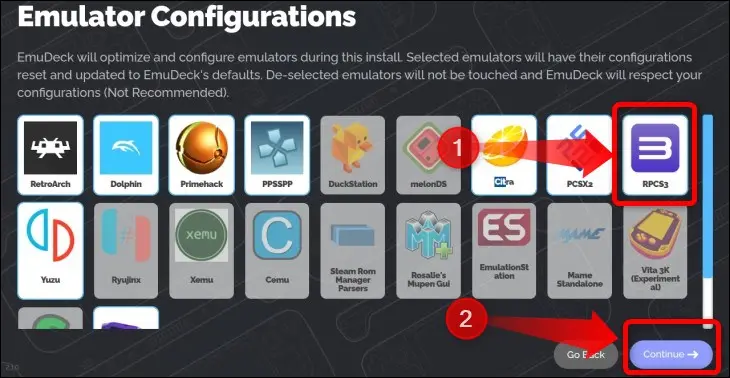
Następnie będziesz mógł dostosować różne ustawienia QoL, w tym włączyć automatyczne zapisywanie dla niektórych systemów, ramki gier dla gier, które działają w proporcjach innych niż 16:9 i 16:10, proporcje dla niektórych systemów itp. Dostosuj te ustawienia według własnych upodobań.
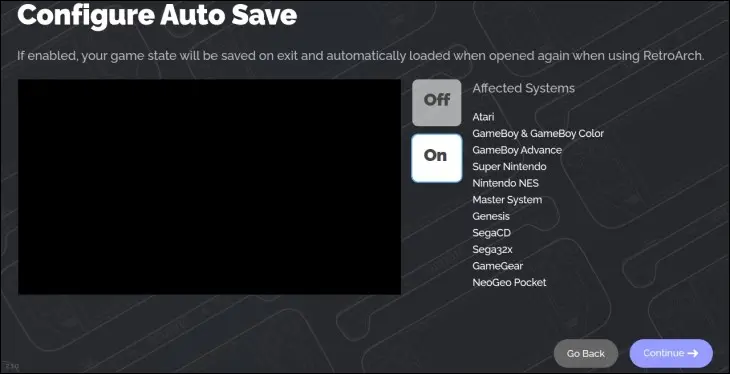
Po przejściu przez każdą opcję QoL, EmuDeck wyświetli okno ze wszystkimi emulatorami i konfiguracjami emulatorów, które wybrałeś do zainstalowania, twoimi dostosowaniami i lokalizacją folderu Emulation. Sprawdź, czy wybrałeś RPCS3 do instalacji i konfiguracji, a następnie kliknij przycisk „Zakończ”.
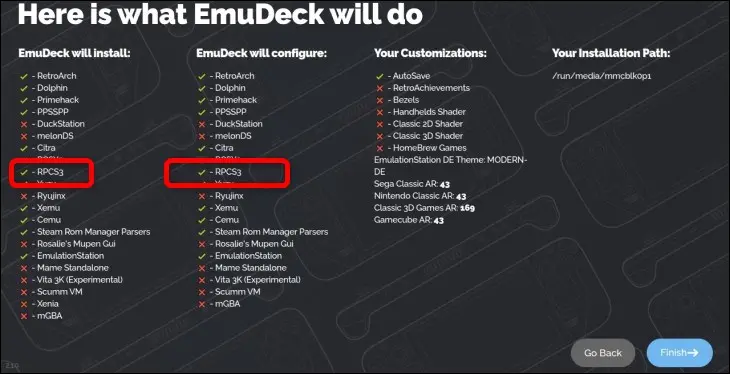
Następnie EmuDeck zainstaluje i skonfiguruje emulatory oraz utworzy folder ROM. Po zakończeniu poinformuje Cię, że instalacja została zakończona. Sprawdź, czy RPCS3 znajduje się na liście „Po instalacji” i kliknij przycisk „Dodaj gry!” przycisk.
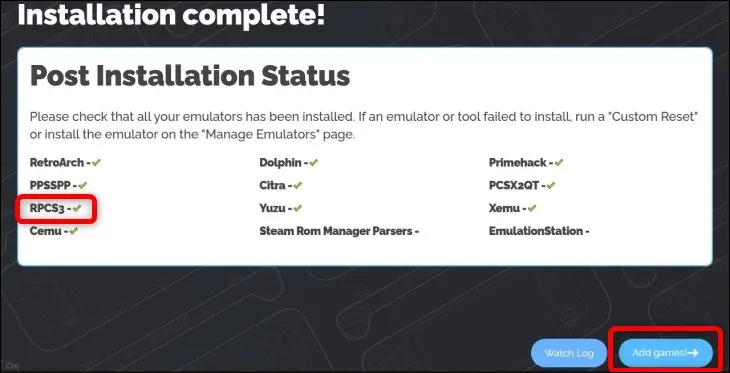
Poniższe okno da ci możliwość podłączenia dysku flash USB do Steam Deck i umożliwienia EmuDeck automatycznego tworzenia ROM-ów i folderów BIOS, ale pokażemy ci, jak ręcznie dodawać gry. Kliknij przycisk „Pomiń na razie”.
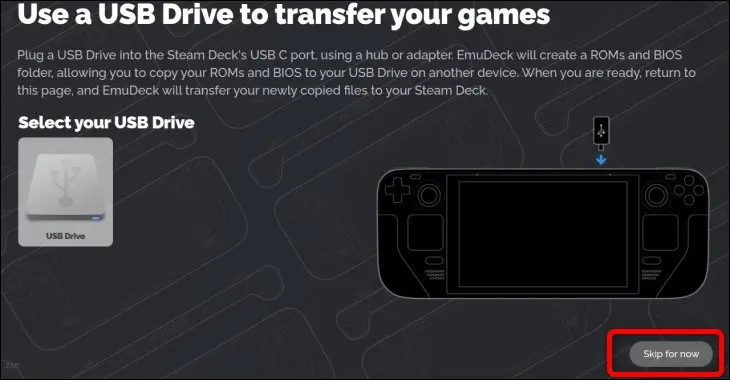
Po wyświetleniu okna „Witamy z powrotem w EmuDeck” zamknij EmuDeck. Czas pokazać, gdzie dodać ROMy PS3 i jak zainstalować oprogramowanie układowe PS3.
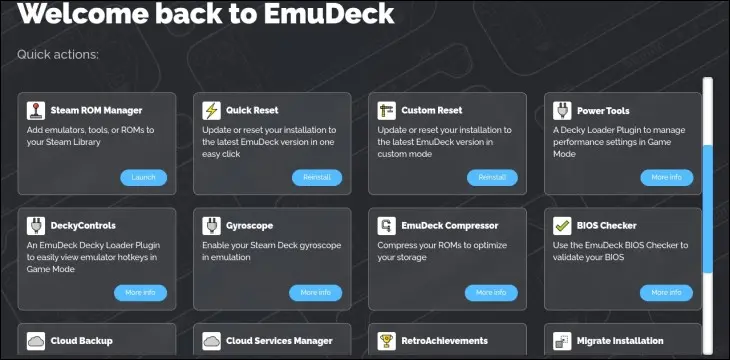
Krok 2: Skopiuj swoje ROMy i zainstaluj oprogramowanie układowe PS3
Jeśli utworzyłeś folder ROM na karcie SD, uzyskaj dostęp do karty, przewijając w dół do zakładki „Urządzenia wymienne” w menedżerze plików Dolphin. Tam kliknij kartę „Podstawowa”, a tam wejdź do folderu „Emulacja”.
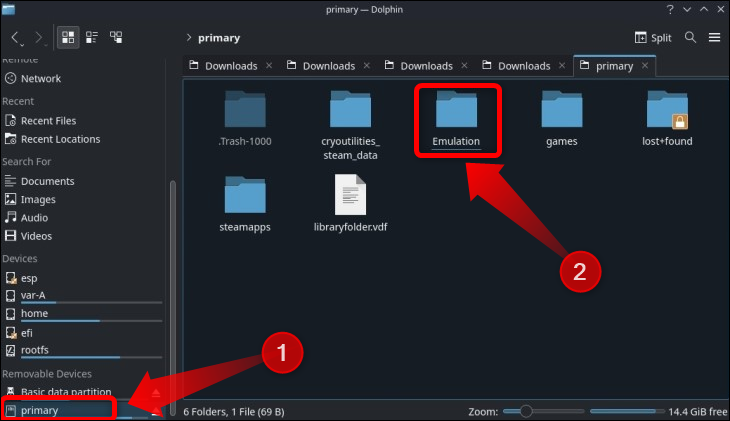
W folderze „Emulacja” wejdź do folderu „Roms”.
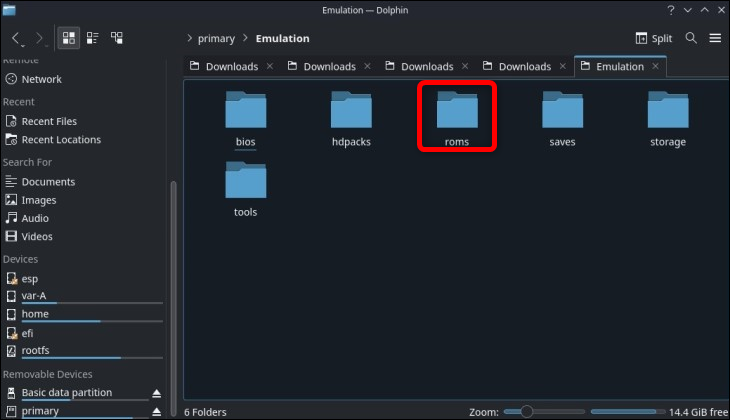
Po wejściu do folderu „Romy” poszukaj folderu o nazwie „PS3”, wejdź do niego i skopiuj do niego swoje ROMy.
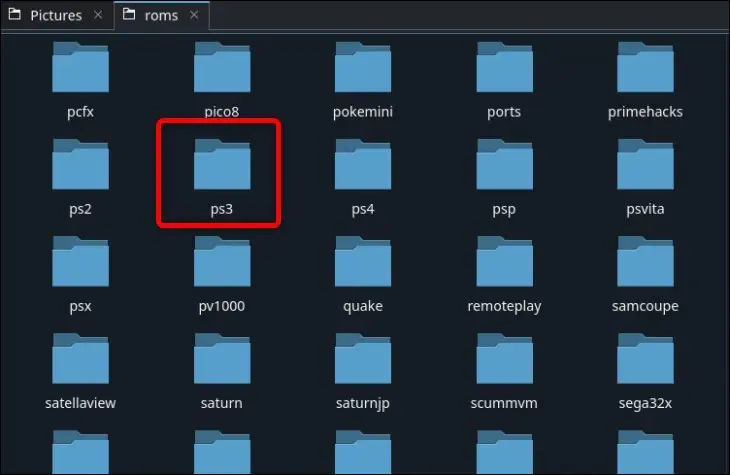

Uwaga: ponieważ pobieranie gier, których nie posiadasz, jest nielegalne, nie pokażemy Ci, jak i gdzie zdobyć ROMy PlayStation 3. Jeśli jednak posiadasz grę z odpowiednim sprzętem, możesz tworzyć własne pliki ISO. Możesz także odwiedzić stronę „Szybki start” w witrynie RPCS3, aby dowiedzieć się, jak zrzucić posiadane gry.
Po skopiowaniu gier nadszedł czas na zainstalowanie oprogramowania układowego PS3. Otwórz przeglądarkę Firefox lub inną używaną przeglądarkę i przejdź do witryny RPCS3, RPCS3.net. Na stronie głównej kliknij przycisk „Szybki start”.
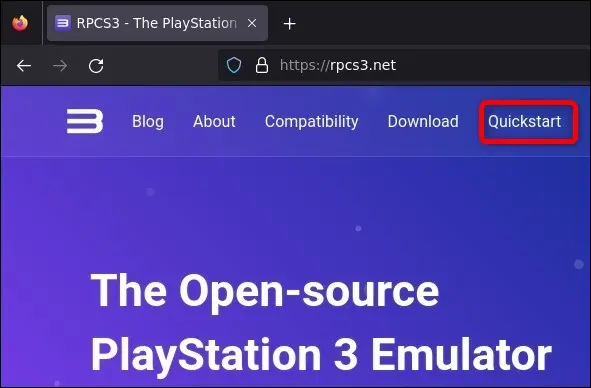
Przewiń stronę „Szybki start”, aż zobaczysz nagłówek „Wymagania oprogramowania”. Tam kliknij przycisk „Oprogramowanie systemowe PlayStation 3”.
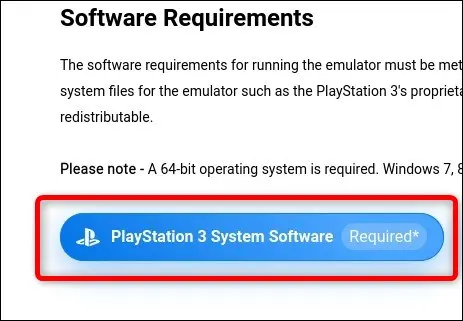
Kliknięcie przycisku „Oprogramowanie systemowe PlayStation 3” spowoduje przejście do witryny internetowej PlayStation. Przewiń w dół, aż dojdziesz do sekcji „Jak ponownie zainstalować oprogramowanie systemowe konsoli PS3”. Następnie kliknij przycisk „Zainstaluj ponownie za pomocą komputera”, a następnie kliknij przycisk „Pobierz aktualizację PS3”.
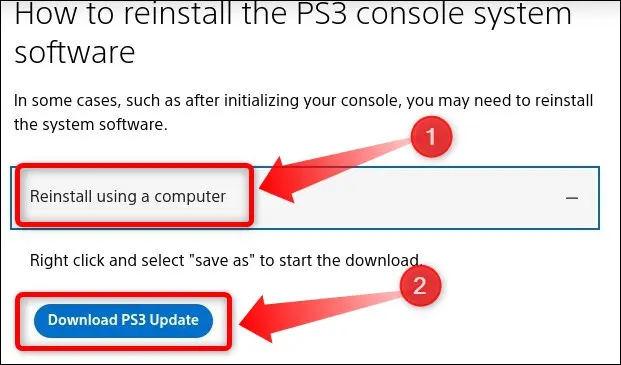
Następnie Firefox powiadomi Cię, że plik, który próbujesz pobrać, stanowi potencjalne zagrożenie bezpieczeństwa. Kliknij strzałkę.
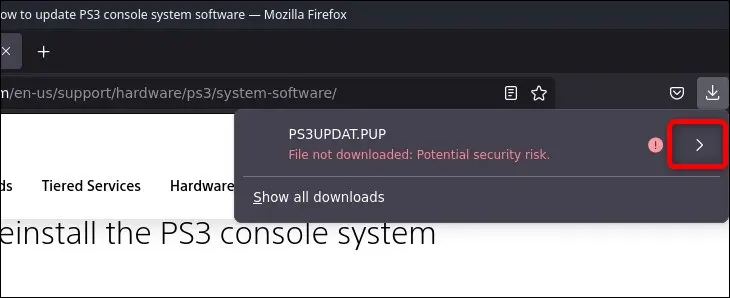
Po kliknięciu strzałki kliknij przycisk „Zezwalaj na pobieranie” i poczekaj na pobranie pliku. Firefox domyślnie umieści plik w folderze „Pobrane”.
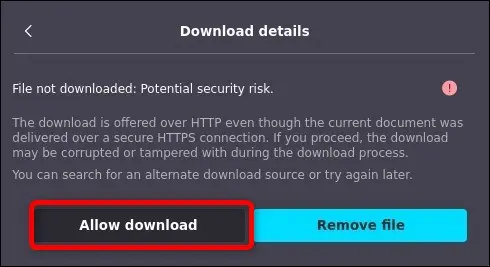
Następnie otwórz RPCS3, klikając przycisk „Uruchamianie aplikacji”, a następnie zakładkę „Gry”.
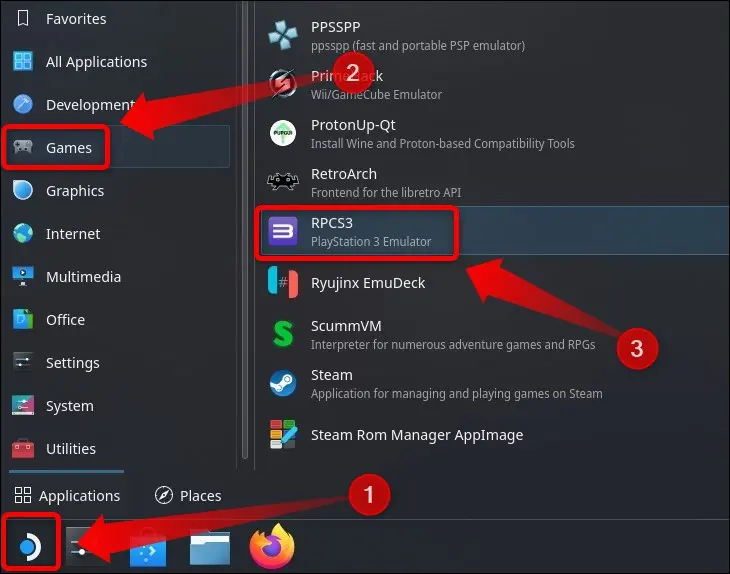
Po otwarciu RPCS3 kliknij Plik > Zainstaluj oprogramowanie układowe.
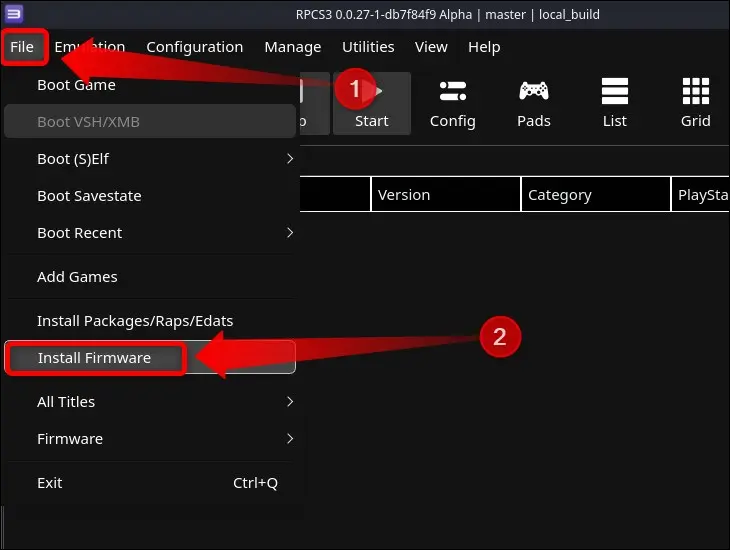
Następnie kliknij kartę „Pobrane”, wybierz plik „PS3UPDAT.PUP” i kliknij „Otwórz”.
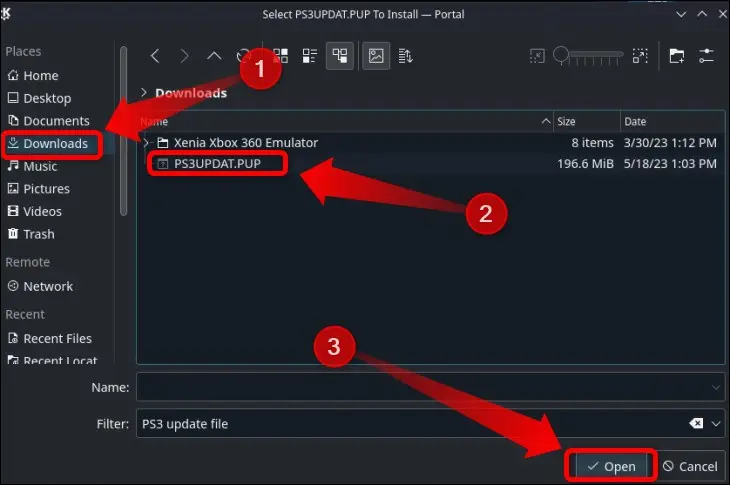
RPCS3 zainstaluje teraz oprogramowanie układowe. Otworzy się nowe okno z wyświetlonym napisem „Kompilowanie modułów PPU”. Poczekaj na zakończenie instalacji, a następnie zamknij RPCS3. Teraz nadszedł czas, aby dodać swoje gry PS3 do Steam za pomocą Menedżera Steam Rom.
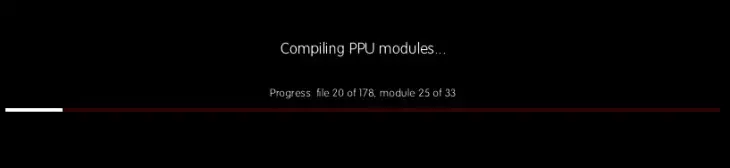
Krok 3: Dodaj swoje gry PS3 do trybu gry Steam Deck
Uwaga: Musisz zainstalować pliki PKG w RPCS3, aby Menedżer Steam Rom mógł je rozpoznać i dodać do Steam. Aby zainstalować grę PKG, otwórz RPCS3, kliknij Plik > Zainstaluj pakiety/Raps/Edats, znajdź plik PKG, otwórz go i poczekaj na zakończenie instalacji gry.
Otwórz EmuDeck i kliknij przycisk „Steam Rom Manager” na stronie głównej.
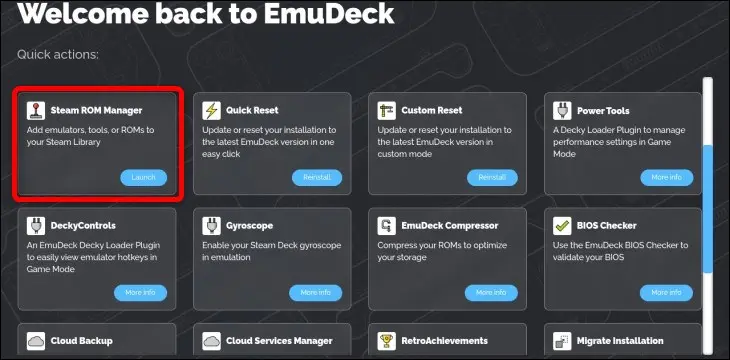
Następnie pozwól Steam Rom Managerowi zamknąć Steam.
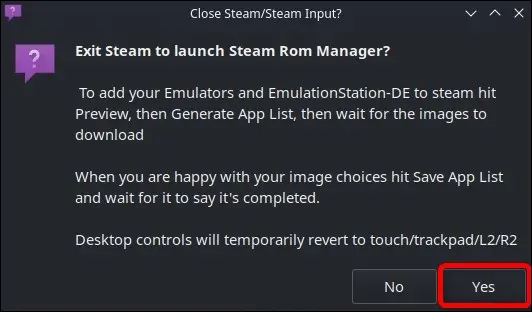
Poniższe okno nosi nazwę Parsery. Tam kliknij przełącznik „Przełącz parsery”, aby wyłączyć dodawanie gier dla każdego zainstalowanego emulatora. Następnie włącz parsery „EmulationStationDE” i „Emulatory”, aby używały Emulation Station do otwierania emulowanych gier, których nie chcesz dodawać do Steam w trybie gry i aby móc otwierać RPCS3 w trybie gry. W ten sposób nie musisz przechodzić do trybu pulpitu za każdym razem, gdy chcesz dostosować ustawienia RPCS3.
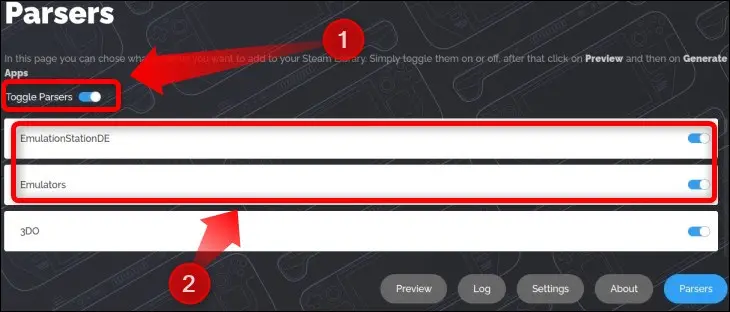
Następnie przewiń w dół - wyłączenie Steam spowoduje wyłączenie lewego kliknięcia prawym gładzikiem, ale możesz przewinąć w dół palcem, ponieważ Steam Deck ma ekran dotykowy - i włącz oba parsery PlayStation 3, jak pokazano poniżej. Następnie możesz kliknąć przycisk „Podgląd”.
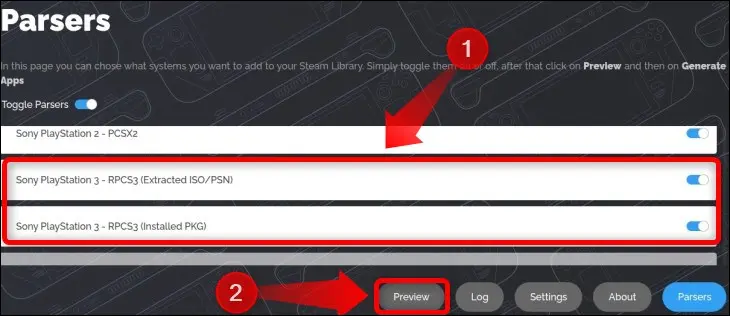
Kliknij przycisk „Analizuj” w następnym oknie i poczekaj, aż Steam Rom Manager pobierze wszystkie twoje gry.
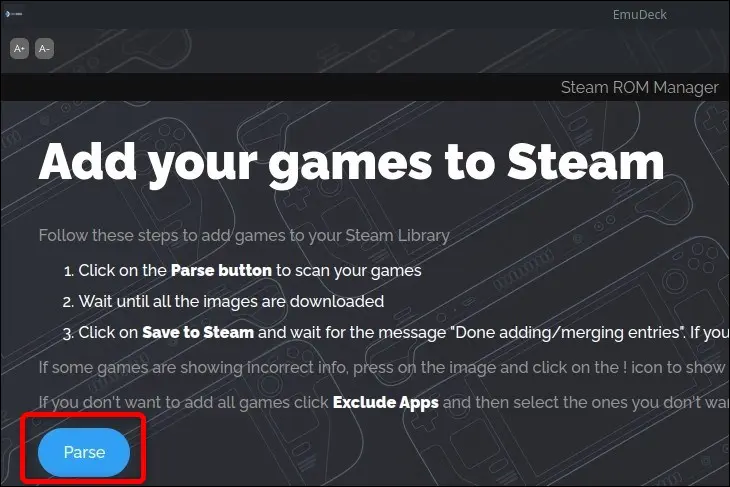
Gdy Steam Rom Manager wyświetli listę twoich gier, kliknij przycisk „Zapisz na Steam” i poczekaj, aż zobaczysz powiadomienie w prawym górnym rogu ekranu z napisem „Gotowe dodawanie/usuwanie wpisów”.
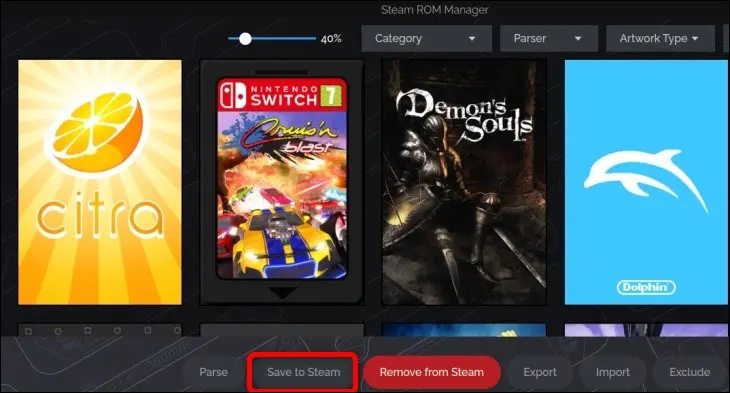
Teraz możesz zamknąć Menedżera Steam Rom i otworzyć Steam. Wybierz swoją bibliotekę Steam, a następnie kliknij przycisk „Kolekcje”.
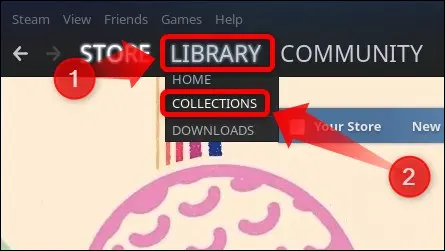
Tam powinieneś mieć kolekcję zatytułowaną „PS3”. jeśli to masz, to wszystko; dodałeś swoje gry PS3 do Steam!
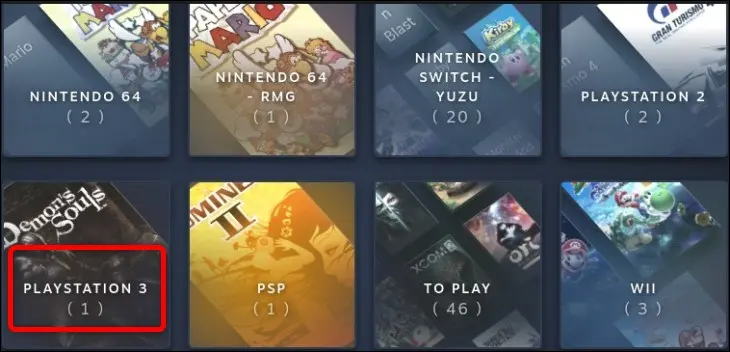
Konfigurowanie i aktualizowanie gier w RPCS3
Podczas gdy niektóre gry PS3 działają doskonale z domyślnymi ustawieniami RPCS3, wiele gier wymaga niestandardowych konfiguracji lub instalowania poprawek do gier. Zalecamy odwiedzenie strony zgodności RPCS3 i wyszukanie każdej gry, w którą chcesz zagrać, aby zobaczyć zalecane ustawienia dla tej konkretnej gry.
Aby dostosować ustawienia niestandardowe dla określonej gry, otwórz RPCS3, wybierz grę, którą chcesz dostosować, kliknij ją prawym przyciskiem myszy, a następnie wybierz przycisk „Utwórz konfigurację niestandardową”.
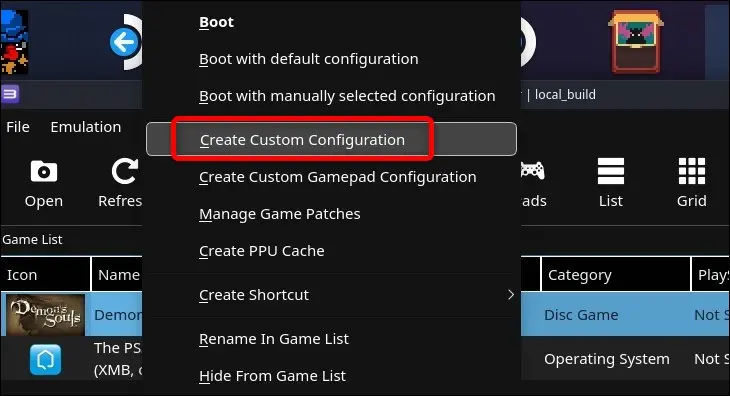
Wreszcie, najpopularniejsze gry PS3 zawierają różne łatki, które poprawiają wydajność, naprawiają błędy, dodają tryb 60 klatek na sekundę itp. Aby pobrać i włączyć łatki do gier, wybierz grę, kliknij ją prawym przyciskiem myszy, a następnie kliknij przycisk „Zarządzaj poprawkami do gier”.
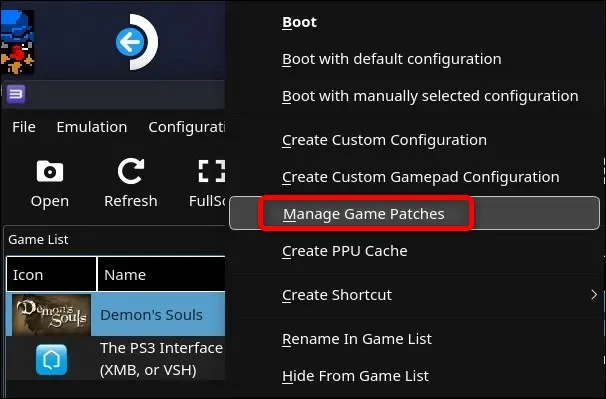
W menu „Łatki do gier” kliknij przycisk „Pobierz najnowsze łatki” i potwierdź wybór, aby pobrać każdą łatkę dostępną dla tej konkretnej gry.
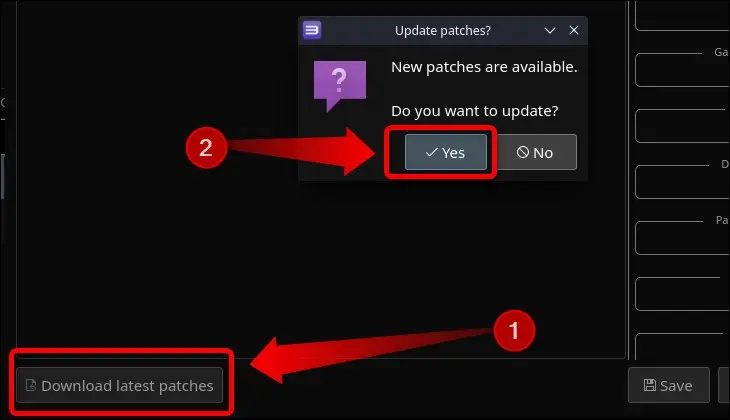
Gdy RPCS3 pobierze poprawki, możesz swobodnie włączać i wyłączać poszczególne poprawki.
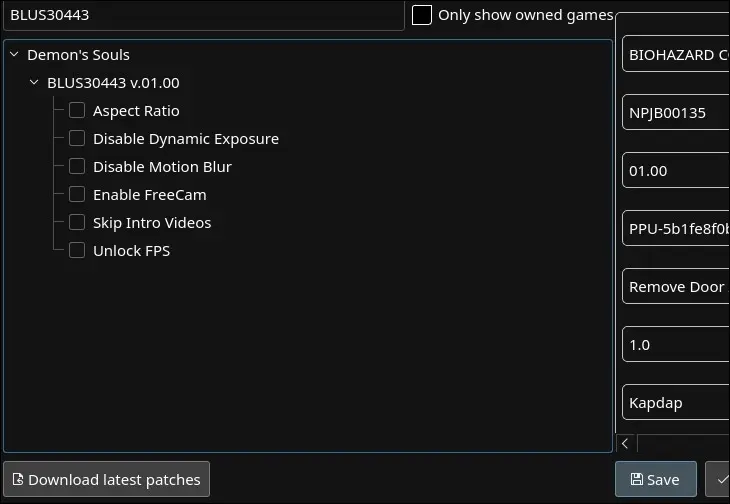
Dobra, to wszystko, co powinieneś wiedzieć o emulowaniu gier PS3 na swoim Steam Decku! Jeśli jesteś fanem Nintendo, możesz również zapoznać się z naszym przewodnikiem dotyczącym emulacji gier GameCube na platformie Steam.
